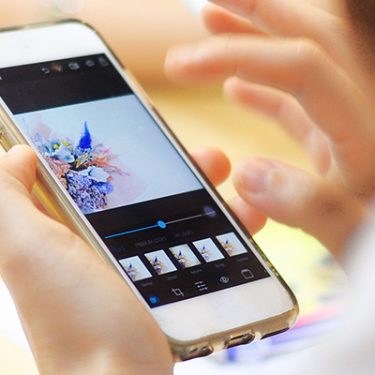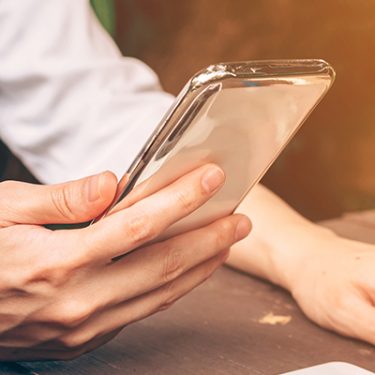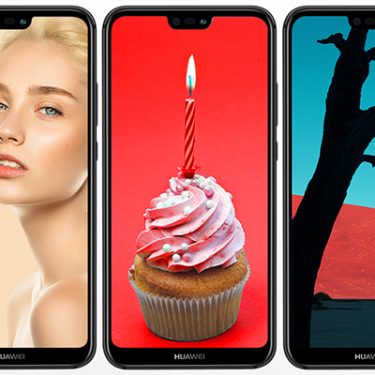iPhoneを利用している方の中には、毎日のようにカメラで写真や動画を撮影している方も多いと思います。家族や友人との思い出を収めたり、ペットや料理の写真を撮ったり、遠く離れた両親に孫の動画を送ったり。
そんなiPhoneのカメラですが、毎回起動をするたびに「写真」モードになっていてほしいのに「動画」や「スロー」などの別の撮影モードになってしまっていてちょっと困る、なんて方はいらっしゃいませんか?
今しかない瞬間を撮ろうとしても、撮影モードが変わってしまっていたために撮り逃してしまうなんていうことも。
そこで今回はこのiPhoneのカメラ起動時の「撮影モード」がどのようなルールで決定されているかを解説いたします。逆にこれを利用することで、動画ばかり撮る人は、「動画モード」から起動しやすいようになるかもしれません。
目次
「撮影モード」は前回の撮影モードを保持するかしないかを設定できる
iPhoneの標準カメラの設定では、カメラ起動時の撮影モードを以下の2つのどちらにするかを設定できるようになっています。
- カメラ起動時は毎回「写真」モードとする
- カメラ起動時は前回カメラを利用した撮影モードのままとする
つまり、いつも「写真」モードになっていてほしいのに、「動画」や「スロー」になって起動されてしまう、という方は、上記の2の設定になってしまっているということなのです。
設定の変更方法
では、上記の設定を変更する方法を解説していきましょう。
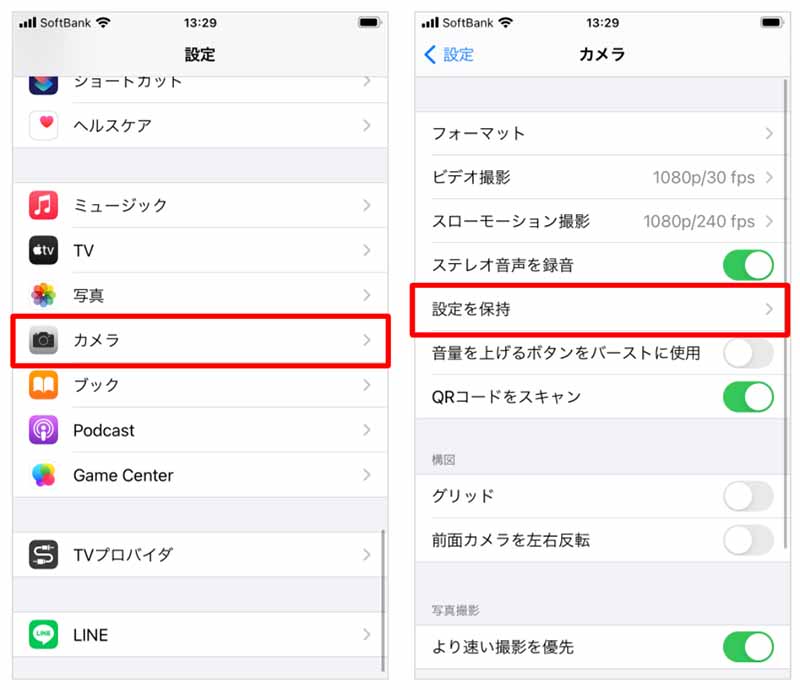
- 「設定」アプリから「カメラ」をタップします
- 「設定を保持」をタップします
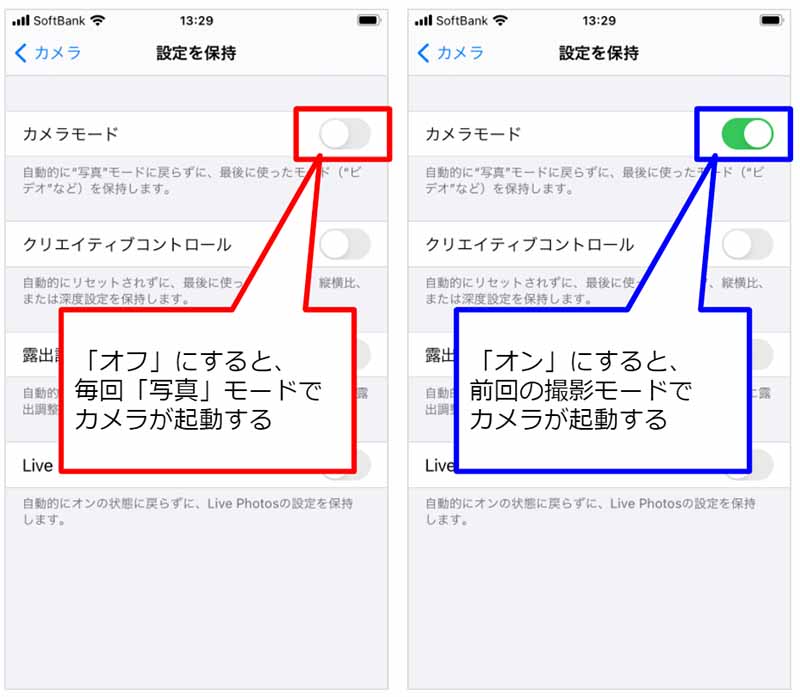 すると、「設定を保持」の画面があらわれます。
すると、「設定を保持」の画面があらわれます。
その中の「カメラモード」を「オフ」にすると、カメラ起動時は毎回「写真」モードで起動され、「オン」にすると、前回の撮影モードを保持したままカメラが起動されるようになります。
ほぼ写真しか撮らないんだ、という方は「オフ」にしておくことをおすすめします。逆に「動画」を撮ることのほうが多い、という方は「オン」にしておくことで、前回動画モードを利用していれば、次のカメラ起動時でも動画モードからスタートできます。
この設定保持は、「フィルタ」や「Live Photos」にもオンやオフができる
なお、設定画面をご覧になった方はすでにお気づきかもしれませんが、この「設定保持」は、撮影モードの他に、「フィルタ」「縦横比」「深度設定」や「露出調整」、また「Live Photos」に対しても保持するか否かの設定が可能となっています。
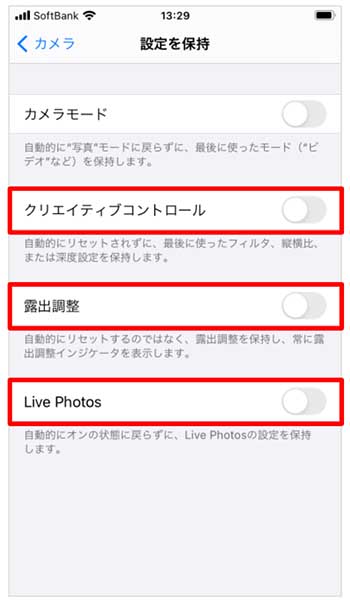 筆者もいま見直していたところ、Live Photosの設定がオンになっていました。
筆者もいま見直していたところ、Live Photosの設定がオンになっていました。
ときどきLive Photosを使うことがあるのですが、次のカメラ起動時にもLive Photosがオンになっていてちょっと煩わしかったのは、この設定がオンになっていたためだったよう。これを機に筆者の場合は「Live Photos」をオフにしました。
アプリアイコン「長押し」からのモード選択も覚えておこう!
ちなみにホーム画面のカメラアイコンを長押しすることで、カメラ起動時にダイレクトで好きな撮影モードを起動することもできます。
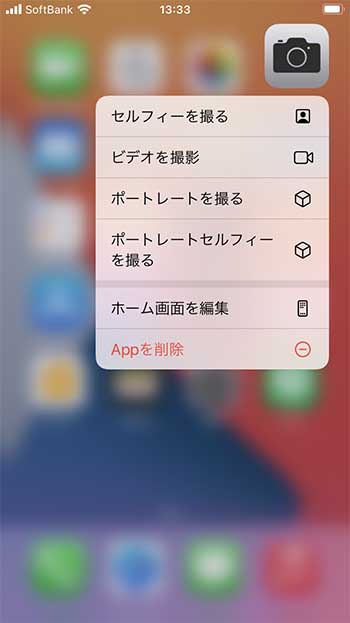 実際にカメラアイコンを長押しすると、上図のように
実際にカメラアイコンを長押しすると、上図のように
- セルフィーを撮る
- ビデオを撮影
- ポートレートを撮る
- ポートレートセルフィーを撮る
と4つの撮影モードを選択できるようになっています。
こちらの方法も覚えておくことで、よりクイックに好みの撮影モードで撮影を開始できるのでおすすめです。
iPhoneを使う人にとっては、iPhoneはもっとも身近にあるカメラでもあります。
いま目の前にある情景や場面を撮り逃さないように、自分の使い方に合った設定を施して、その一瞬一瞬を大切に残していきたいものですね。







 うえやま
うえやま